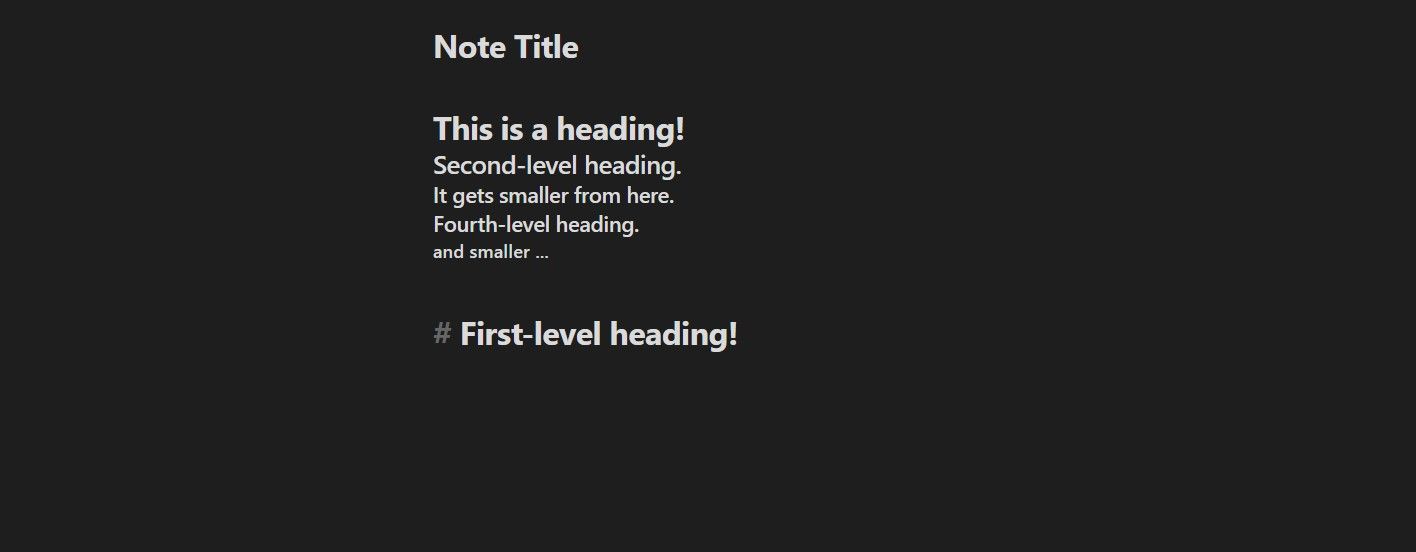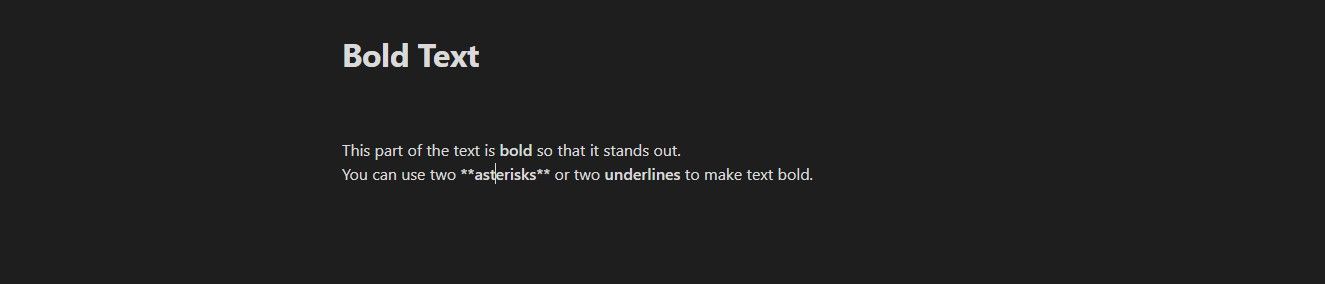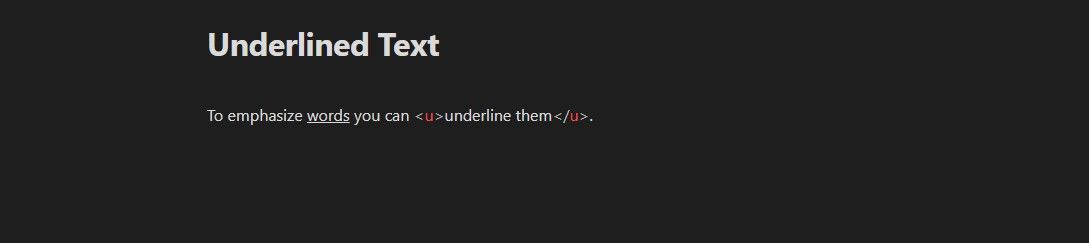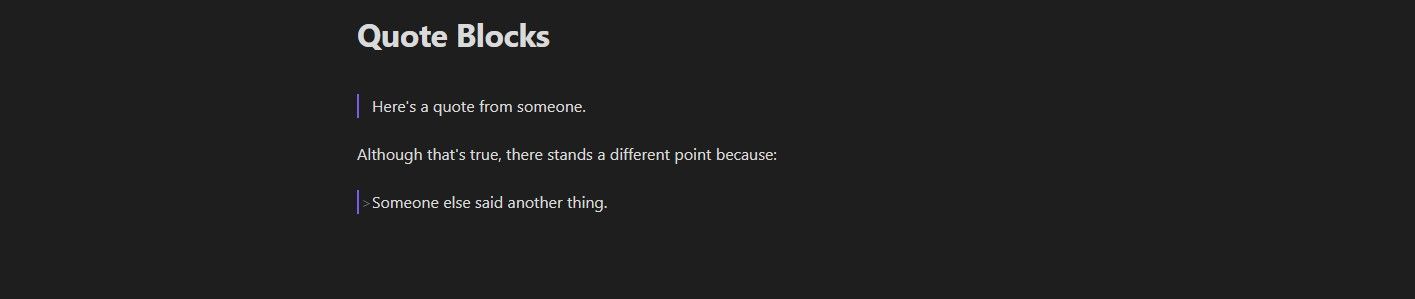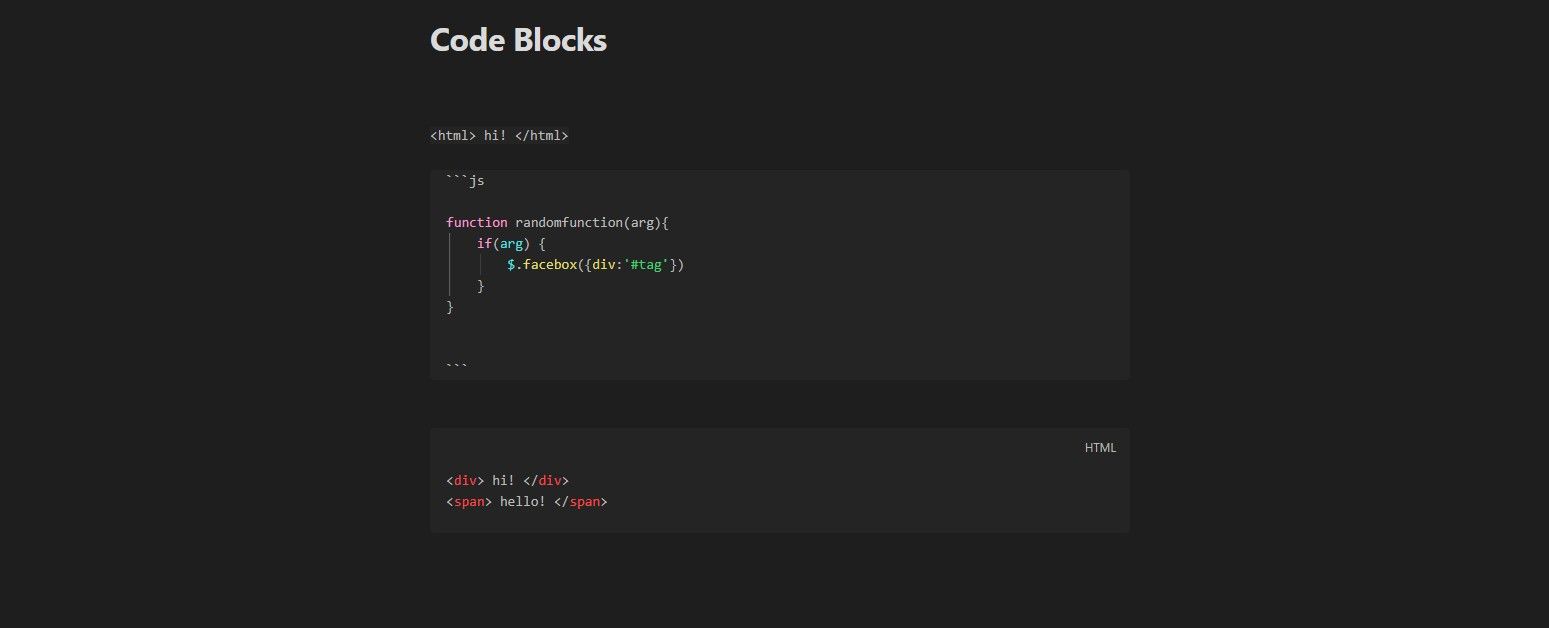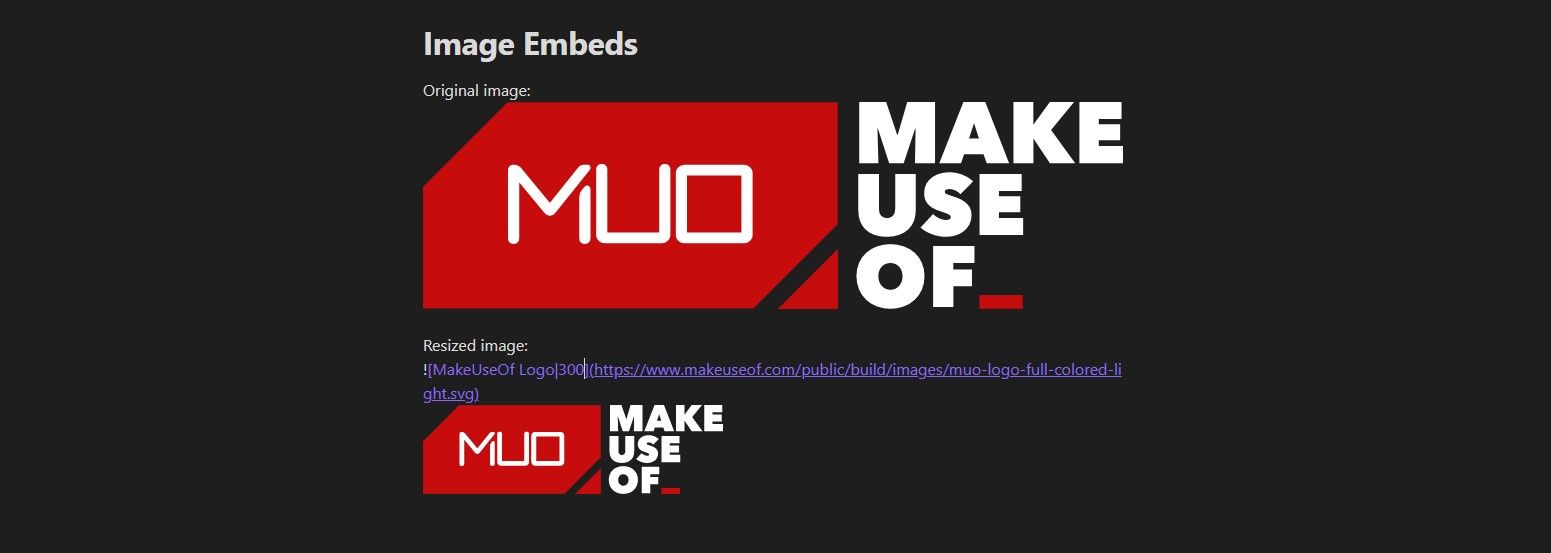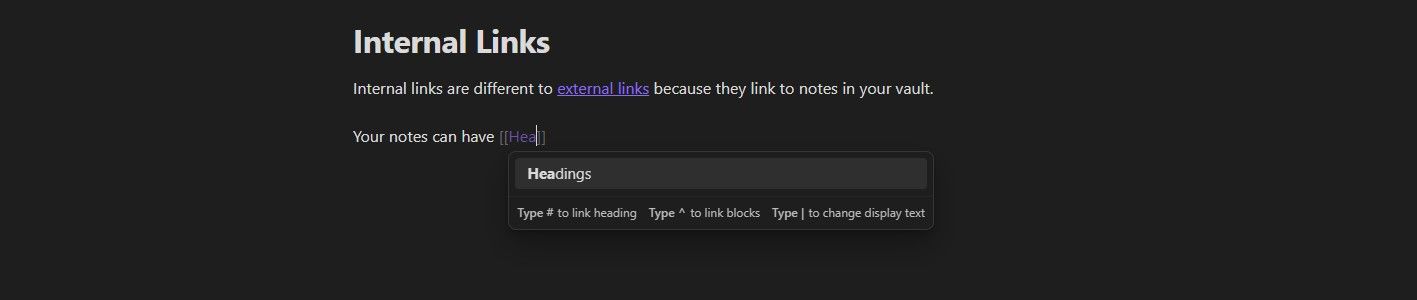Memformat Catatan di Obsidian: Panduan Untuk Pemula

Table of content:
- Cara Menggunakan Markdown untuk Memformat Catatan di Obsidian
- Judul
- Teks tebal
- Sebagai alternatif, Anda juga dapat menggunakan dua garis bawah (_) untuk menebalkan teks juga:
- Misalnya, jika Anda ingin membuat miring kata MakeUseOf, Anda dapat mengetik di bawah ini:
- Teks yang dicoret dalam Obsidian
- Anda dapat menggarisbawahi kata atau frasa tertentu dalam catatan Anda untuk menekankannya. Berita buruknya di sini adalah Markdown tidak mendukung teks yang digarisbawahi. Kabar baiknya adalah Markup memilikinya, dan Obsidian juga mendukungnya!
- Anda tidak perlu menutup blok kutipan. Mendesak
- Obsidian menggunakan Prism untuk penyorotan sintaks. Anda dapat memeriksa
- Obsidian tidak semuanya tentang teks. Anda dapat menyematkan gambar di catatan Anda untuk membantu memecah teks dan memberikan isyarat visual. Gunakan sintaks di bawah ini untuk menyematkan gambar di Obsidian:
- Tautan eksternal digunakan untuk menautkan ke situs web atau sumber daya lainnya. Untuk menambahkan tautan eksternal di Obsidian, gunakan sintaks berikut:
- Memasuki
Tanpa pemformatan yang tepat, catatan Obsidian dapat menjadi tidak terbaca dan kehilangan kemampuannya untuk meningkatkan produktivitas Anda. Pemformatan tidak hanya membuat catatan Anda lebih tertata, tetapi juga menambahkan penanda dan jeda saat Anda membacanya.
Obsidian menggunakan Markdown untuk pemformatan teks. Penurunan harga memiliki sintaks sederhana dan memungkinkan Anda mengatur catatan Anda secara efisien. Jika Anda ingin menggunakan Obsidian untuk meningkatkan produktivitas Anda, Anda harus memahami Markdown terlebih dahulu.
Cara Menggunakan Markdown untuk Memformat Catatan di Obsidian
Penurunan harga adalah bahasa markup untuk memformat teks. Dengan semakin populernya Markdown, Anda dapat memformat teks Anda di salah satu editor Markdown terbaik dengan mengetikkan simbol yang tepat—tanpa memerlukan tombol dan antarmuka.
Obsidian dibangun di atas Markdown. Tidak ada tombol eksklusif untuk memformat teks, dan itu bagus. Setelah Anda menguasai Markdown, Anda dapat dengan cepat memformat catatan Obsidian Anda tanpa menyentuh mouse Anda.
Meskipun Markdown mampu melakukan pemformatan yang lebih kompleks, menguasai dasar-dasarnya sudah cukup untuk membantu Anda memulai dan mengaturnya jika Anda baru mengenalnya. Ini adalah beberapa markup yang Anda perlukan untuk mulai memformat catatan Anda di Obsidian.
Judul
Judul adalah bagian terpenting dalam memformat catatan panjang. Anda dapat menggunakan judul untuk mengatur dan menyusun catatan Anda. Di Obsidian, heading ditandai dengan simbol hash (#).
Untuk menambahkan judul, cukup ketikkan jumlah simbol hash yang ingin Anda gunakan, sisipkan spasi, lalu teks judul. Misalnya, jika Anda ingin menambahkan judul tingkat pertama, Anda dapat mengetik:
Once you create a heading, you can collapse the heading to hide the paragraph underneath it. You can use up to five levels of headings in Obsidian:
Ingatlah untuk memberi spasi setelah simbol hash. Jika Anda tidak menambahkan spasi, Anda akan berakhir dengan tag.
Teks tebal
Anda dapat menggunakan teks tebal untuk menonjolkan kata atau frasa tertentu. Untuk teks tebal di Obsidian, lampirkan teks dalam dua tanda bintang
.
**MakeUseOf** Misalnya, jika Anda ingin menebalkan kata MakeUseOf, Anda dapat mengetik:
__MakeUseOf__ Sebagai alternatif, Anda juga dapat menggunakan dua garis bawah (_) untuk menebalkan teks juga:
Teks miring dalam Obsidian
Teks miring digunakan untuk menekankan kata atau frasa tertentu. Untuk mencetak miring teks di Obsidian, lampirkan teks dalam satu tanda bintang
*MakeUseOf* .
_MakeUseOf_ Misalnya, jika Anda ingin membuat miring kata MakeUseOf, Anda dapat mengetik di bawah ini:
untuk memiringkan teks:
Teks Dicoret
~~Strike~~ Teks yang dicoret dalam Obsidian
Untuk mencoret teks di Obsidian, lampirkan teks dalam dua gelombang (~). Misalnya, jika Anda ingin mencoret kata Strike, Anda dapat mengetik:
Teks yang digarisbawahi
<u>MakeUseOf</u> Teks bergaris bawah dalam Obsidian
Anda dapat menggarisbawahi kata atau frasa tertentu dalam catatan Anda untuk menekankannya. Berita buruknya di sini adalah Markdown tidak mendukung teks yang digarisbawahi. Kabar baiknya adalah Markup memilikinya, dan Obsidian juga mendukungnya!
Meskipun ini bukan Markdown, ini tetap menyelesaikan pekerjaan. Ingatlah untuk menutup tag dengan garis miring (/).
Blok Kutipan
> Obsidian is a powerful note-taking app. Blok kutipan di Obsidian. Anda dapat menggunakan blok kutipan untuk menunjukkan bahwa teks tertentu adalah kutipan. Itu juga merupakan jeda gaya yang bagus dalam nada panjang. Untuk menambahkan blok kutipan di Obsidian, ketikkan tanda lebih besar dari (>) diikuti dengan spasi. Misalnya, jika Anda ingin menambahkan blok kutipan dengan teks Obsidian adalah aplikasi pencatat yang andal, Anda dapat mengetik:
Anda tidak perlu menutup blok kutipan. Mendesak
akan secara otomatis menyegel blok kutipan.
Blok Kode
`<div>hello!</div>` Blok kode di Obsidian
Anda dapat menggunakan blok kode untuk menunjukkan bahwa teks tertentu adalah cuplikan kode. Untuk menambahkan blok kode di Obsidian, lampirkan kode dalam satu backtick (`).
```html
<div>hello!</div>
``` Misalnya, jika Anda ingin menambahkan blok kode dengan kode
, Anda dapat mengetik: Dengan satu backtick, blok kode hanya akan mengubah font dan warna latar belakang kode. Anda dapat menggunakan penyorotan sintaks untuk membuat kode lebih mudah dibaca. Untuk penyorotan sintaks, lampirkan kode Anda dalam tiga backticks (```) dan ketik bahasa tepat setelah set backtick pertama. Misalnya, kode HTML yang sama dengan penyorotan sintaks adalah:
Obsidian menggunakan Prism untuk penyorotan sintaks. Anda dapat memeriksa
untuk semua bahasa yang didukung.
. Penyematan Gambar
 setelah nama gambar diikuti dengan lebar dalam piksel:
[Link Anchor Text](Link URL) Tautan Eksternal
[MakeUseOf](https: Tautan eksternal di Obsidian
Tautan eksternal digunakan untuk menautkan ke situs web atau sumber daya lainnya. Untuk menambahkan tautan eksternal di Obsidian, gunakan sintaks berikut:
Ingatlah untuk menyertakan awalan protokol sebelum URL. Jika tidak, itu tidak akan menjadi tautan eksternal.
Tautan Internal[[) and then type in the note's name. For example, if you want to link to a note called Markdown Guide, you can type:
[[Markdown Guide]Tautan internal di Obsidian Tautan internal merujuk ke catatan lain di lemari besi Anda. Tautan ini pada dasarnya adalah tulang punggung lemari besi Obsidian Anda. Setelah Anda menautkan catatan Anda bersama, Anda dapat melihat koneksi dalam tampilan grafik Obsidian. Untuk menambahkan tautan internal di Obsidian, ketikkan dua tanda kurung buka ( ]
Setelah Anda mengetik tanda kurung buka, Obsidian akan menyarankan catatan di lemari besi Anda untuk mengisi tautan secara otomatis. Tekan
[[Markdown Guide|markdown]] Memasuki
di keyboard Anda untuk menautkan ke catatan yang disorot.
Anda juga dapat memberikan teks jangkar khusus tautan internal Anda dengan mengetikkan tanda pipa (|) sebelum tanda kurung tutup dan memasukkan teks jangkar. Kode di bawah tertaut ke catatan yang sama, tetapi teks yang ditampilkan akan berbeda:
Sederhanakan Pencatatan Anda dengan Markdown dan Obsidian Memformat catatan di Obsidian membuat catatan Anda tertata, mudah dibaca, dan efisien. Dengan sintaks Markdown yang sederhana, Anda dapat dengan cepat memformat catatan Anda tanpa menggunakan opsi pemformatan yang memakan waktu. Dengan pengetahuan dasar Markdown di Obsidian, kini Anda dapat memformat catatan agar lebih teratur. Ingatlah bahwa ini tidak semua yang ada untuk pemformatan di Obsidian. Masih ada lagi dari mana asalnya!